烁光视频转换器截取视频的方法
- 时间:2020-11-12 09:14
- 来源:下载吧
- 编辑:longnian
烁光视频转换器是一款相当实用的视频格式转换以及视频编辑软件,该软件界面清爽、功能全面,用户使用这款软件,除了能够转换视频格式外,还可以压缩视频、合并视频等。截取视频是我们在日常生活中经常做到的操作,尤其是一些追星小伙伴们,在看到自己喜欢明星的精彩视频时,通常会想要将精彩片段给截取下来保存在电脑中。这款软件就具备截取视频的功能,而且在操作上也比较简单。那么接下来小编就给大家详细介绍一下烁光视频转换器截取视频的具体操作方法,有需要的朋友可以看一看。
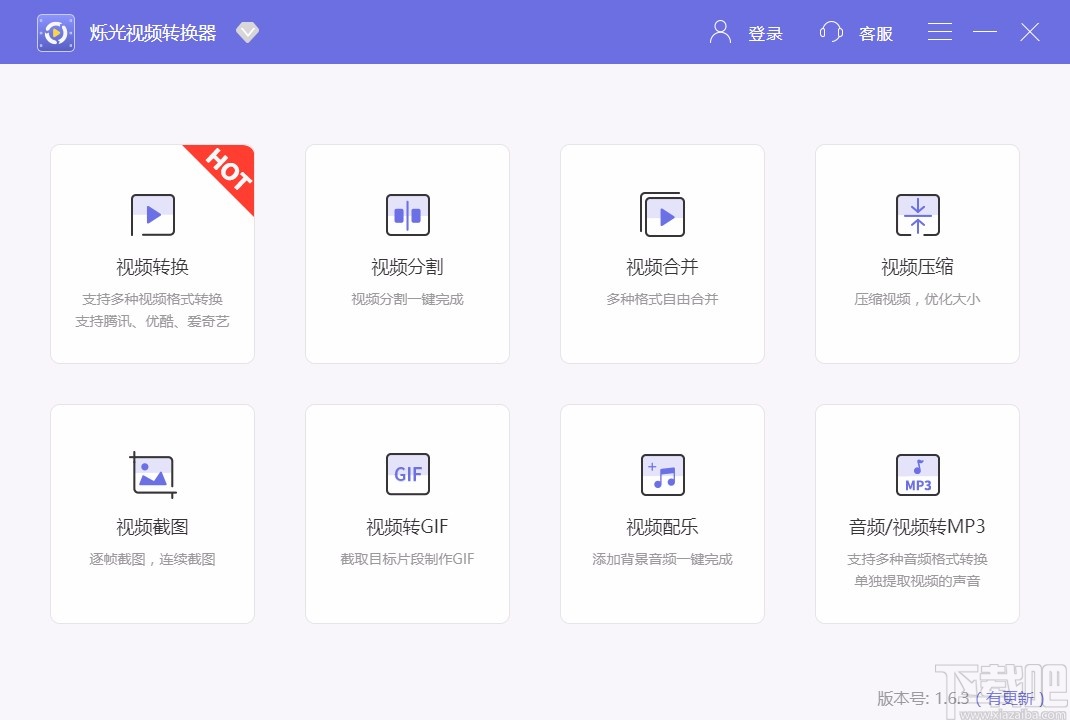
方法步骤
1.首先打开软件,我们在界面上找到“视频分割”选项,点击该选项进入到视频分割页面。
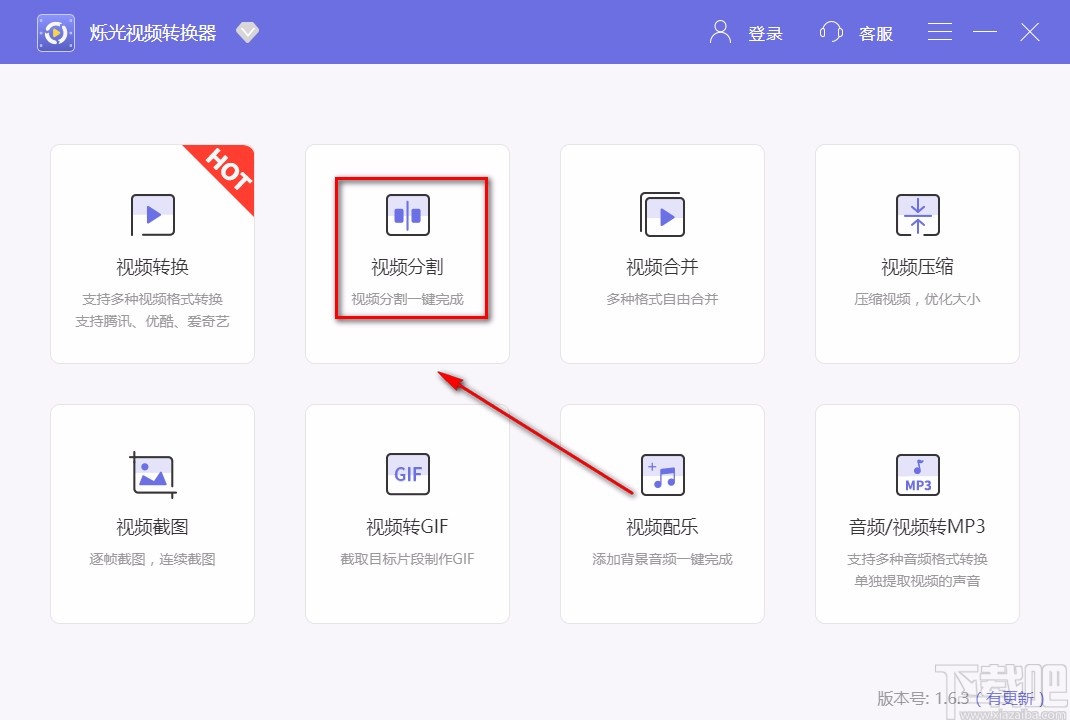
2.在视频分割页面中,我们在页面正中间可以找到“添加文件”按钮,点击该按钮进入到文件添加页面。
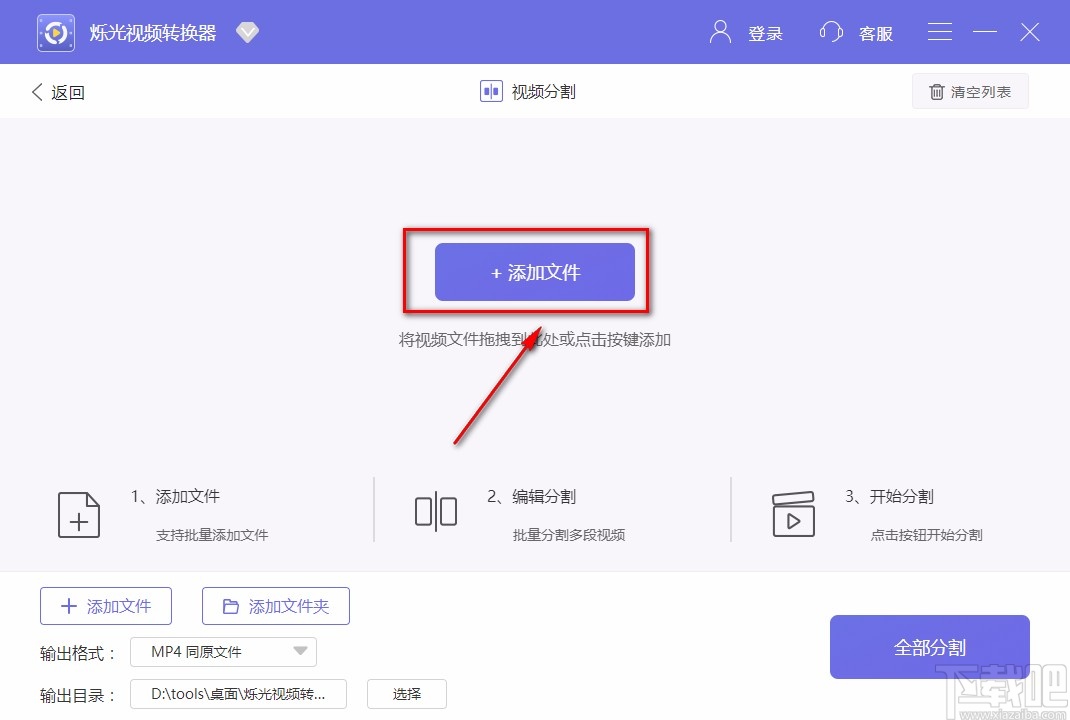
3.在文件添加页面中,我们找到需要截取片段的视频文件并选中,再点击页面右下角的“打开”按钮即可。
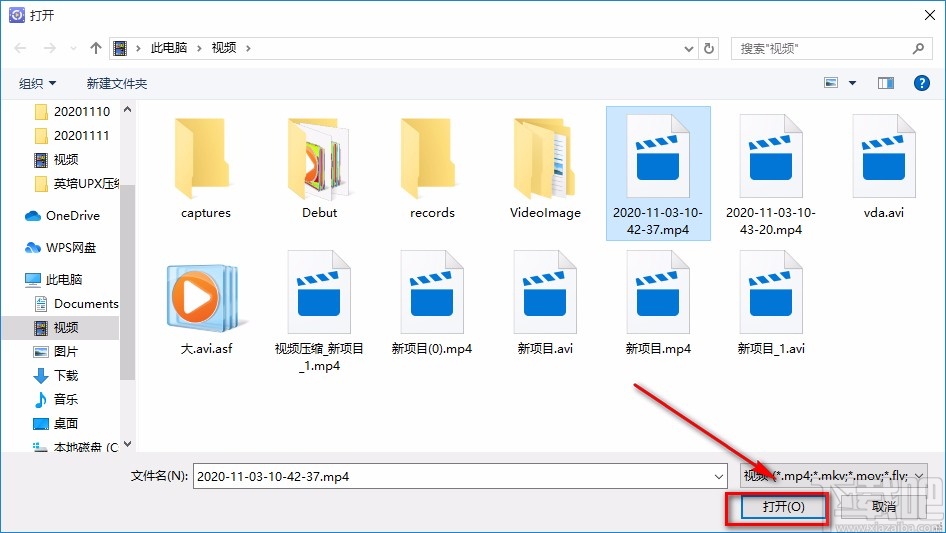
4.将视频添加到软件后,我们在文件右侧找到“编辑分割”选项,点击该选项,界面上会出现一个视频裁切窗口。
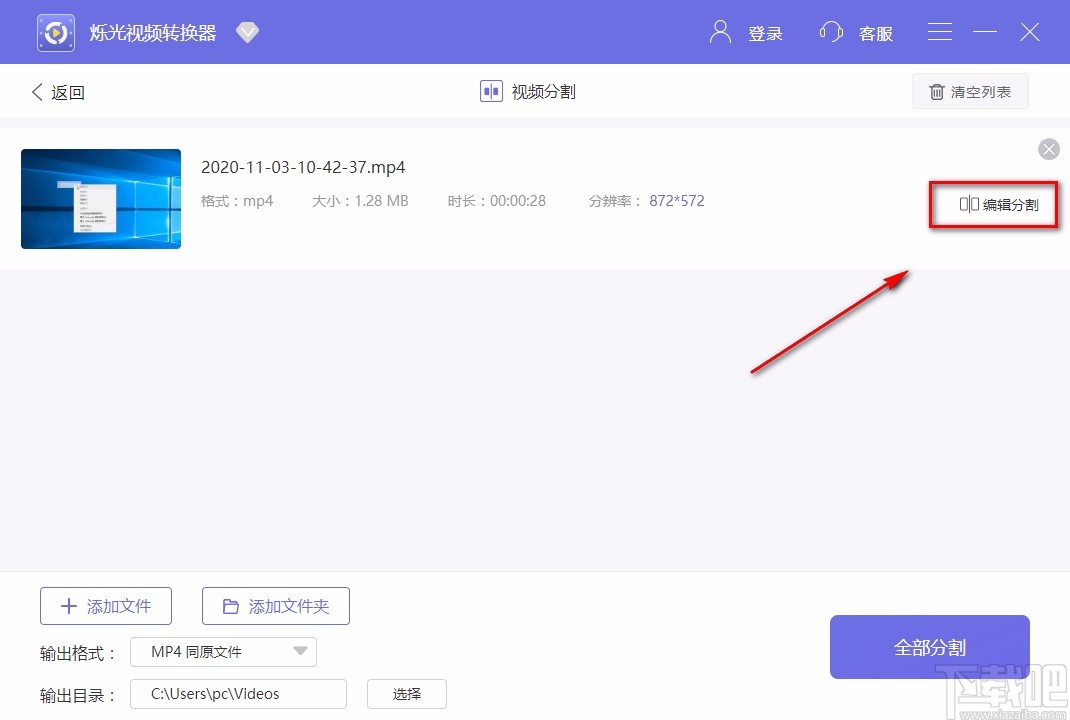
5.我们在窗口中找到一个时间进度条,拖动进度条左侧的三角小光标,使其向右移动到视频截取开始的位置;再将进度条右侧的三角小光标向左移动到视频截取结束的位置。
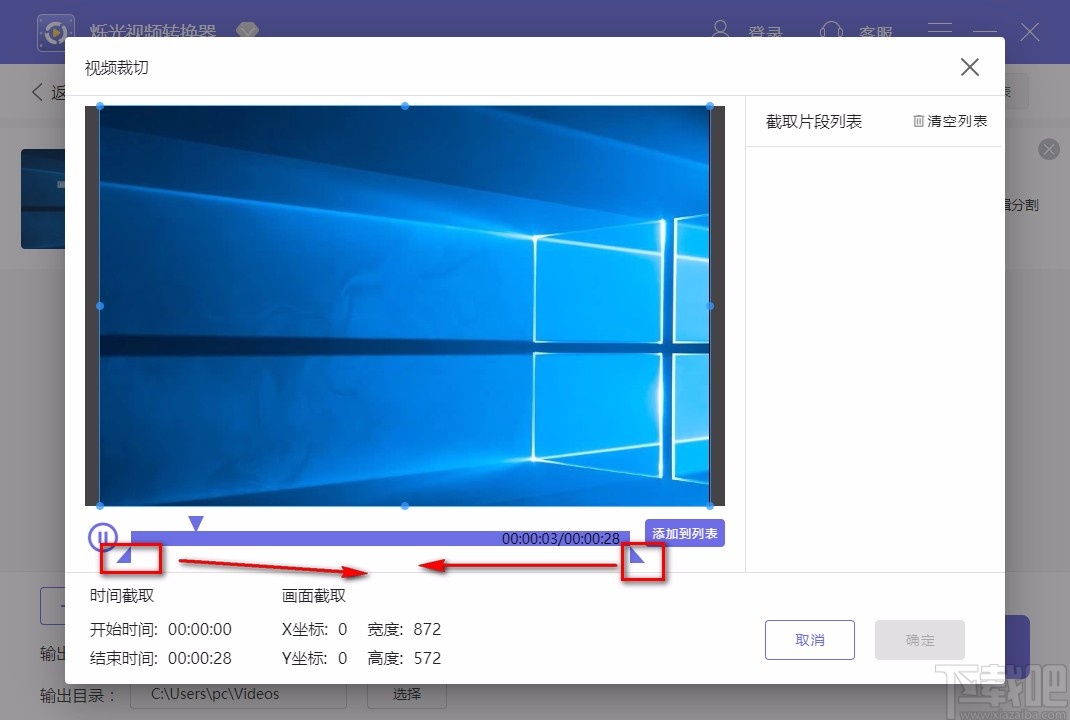
6.接着我们在进度条的后面找到“添加到列表”按钮,点击该按钮,再点击窗口右下角的“确定”按钮即可。
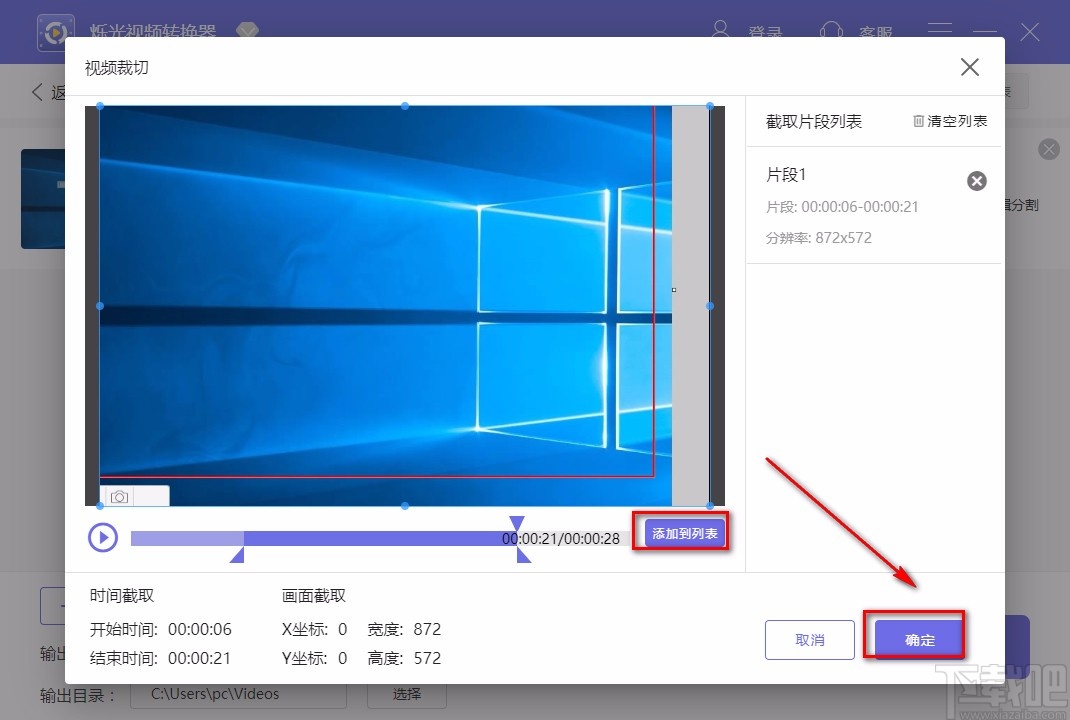
7.然后返回到视频分割页面,我们在界面左下方点击“输出格式”后面的下拉按钮,在下拉框中就可以设置视频输出格式。

8.紧接着我们在界面下方找到“选择”按钮,点击该按钮就可以打开文件保存路径选择页面。
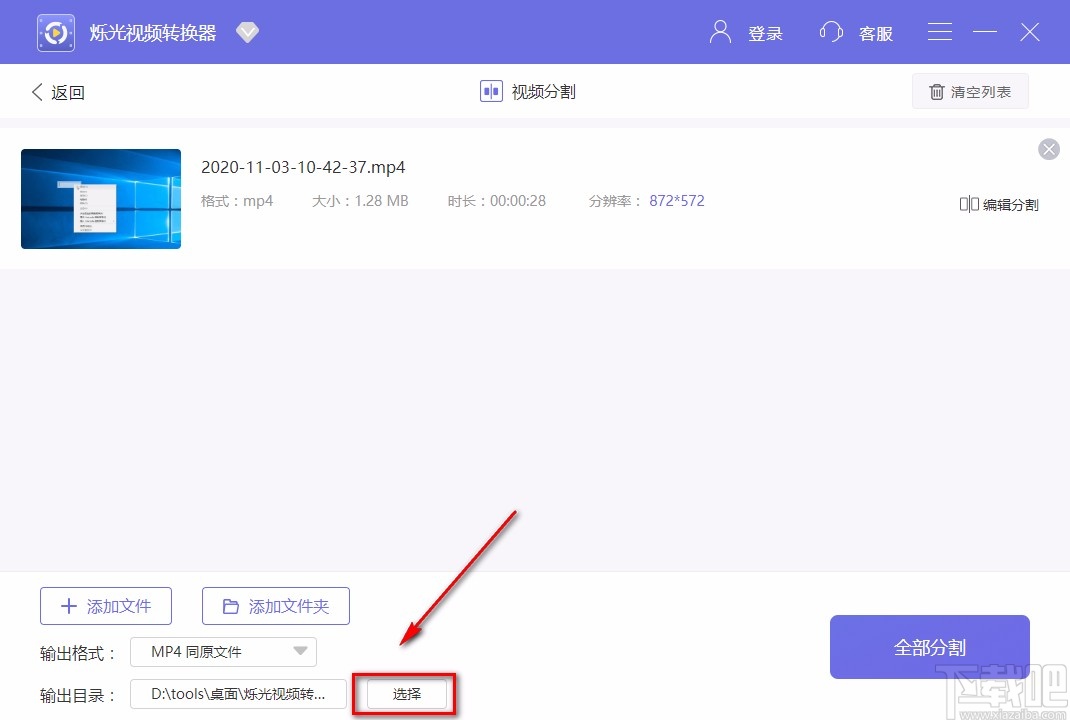
9.在文件保存路径选择页面中,我们选好文件的输出目录后,再点击页面右下角的“选择文件夹”按钮即可。
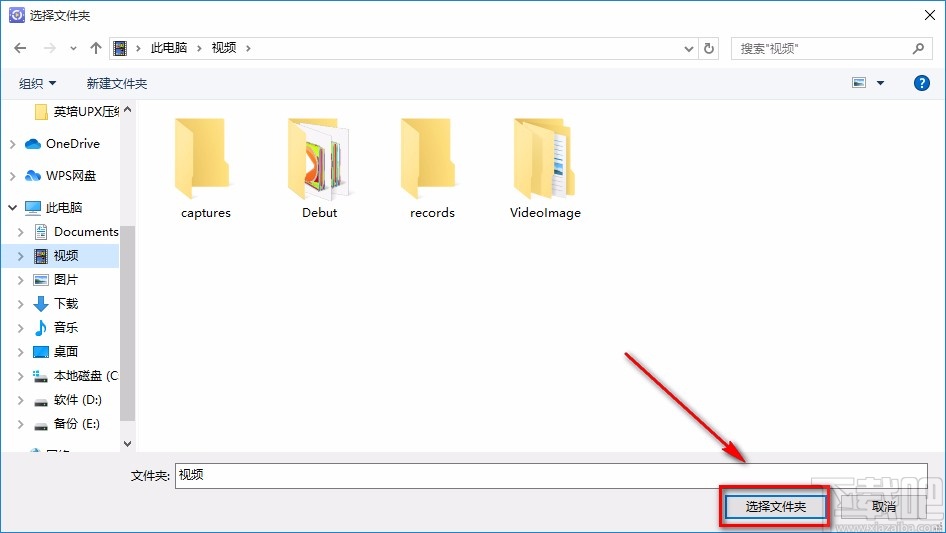
10.完成以上所有步骤后,我们在界面右下角找到“全部分割”按钮,点击该按钮就可以成功截取视频了。
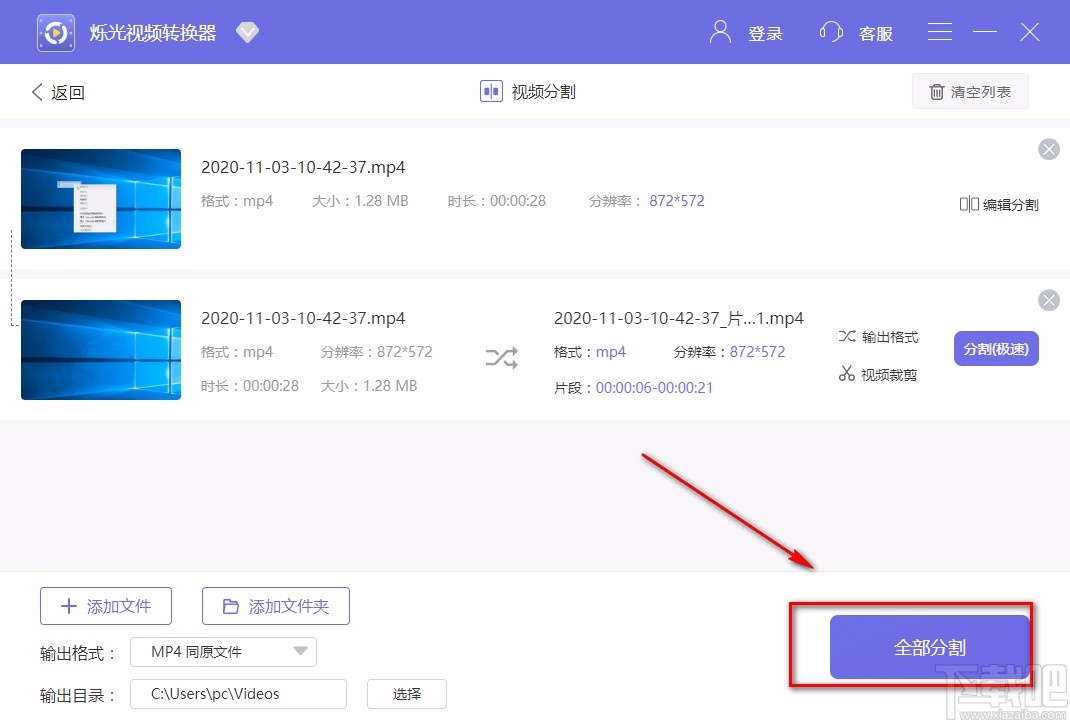
以上就是小编给大家整理的烁光视频转换器截取视频的具体操作方法,方法简单易懂,有需要的朋友可以看一看,希望这篇教程对大家有所帮助。
最近更新
-
 淘宝怎么用微信支付
淘宝怎么用微信支付
淘宝微信支付怎么开通?9月5日淘宝公示与微信
- 2 手机上怎么查法定退休时间 09-13
- 3 怎么查自己的法定退休年龄 09-13
- 4 小红书宠物小伙伴怎么挖宝 09-04
- 5 小红书AI宠物怎么养 09-04
- 6 网易云音乐补偿7天会员怎么领 08-21
人气排行
-
 格式工厂视频转换失败解决经验
格式工厂视频转换失败解决经验
格式工厂视频文件转换失败解决经验,有时下载视频文件的时候老是
-
 格式工厂显示“Error 0x1:函数不正确”
格式工厂显示“Error 0x1:函数不正确”
格式工厂显示“Error0x1:函数不正确”,很多时候我们在转东西的时
-
 如何用NERO刻录APE&FLAC无损音频 nero刻录软件怎么用
如何用NERO刻录APE&FLAC无损音频 nero刻录软件怎么用
Nero是一个常用的功能机器强大的刻录软件,支持多,兼容好,使用
-
 怎么用格式工厂裁剪视频画面
怎么用格式工厂裁剪视频画面
很多时候我们知道格式工厂有转换格式的功能,却不知道有截图的作
-
 什么软件可以打开heic格式的图片?heic格式怎么转化jgg?
什么软件可以打开heic格式的图片?heic格式怎么转化jgg?
什么软件可以打开heic格式的图片?heic格式怎么转化jgg?ios11正
-
 格式工厂怎么安装?
格式工厂怎么安装?
格式工厂(FormatFactory)是一款多功能的多媒体格式转换软件,适用
-
 格式工厂转化视频为MP4
格式工厂转化视频为MP4
格式工厂转化视频为MP4,很多爱好动画片的爱好者,他们喜欢看动画
-
 爱奇艺下载的视频怎么转换成mp4格式 爱奇艺视频qsv转换mp4教程
爱奇艺下载的视频怎么转换成mp4格式 爱奇艺视频qsv转换mp4教程
爱奇艺视频qsv转换mp4教程:1.下载qsv格式,用格式工厂转换,转换
-
 怎样把扫描件转换成word文件 pdf转word图文教程
怎样把扫描件转换成word文件 pdf转word图文教程
现在很多工作都是需要把资料录入电脑的,对于2个文件的格式不对,
-
 flv转换mp4
flv转换mp4
格式工厂我们都知道是一个很强大的格式转换软件,可以帮你转换你

